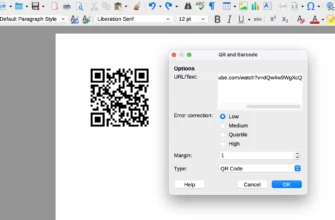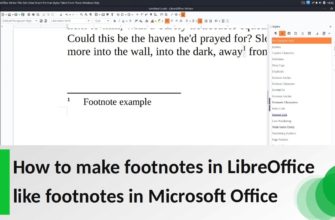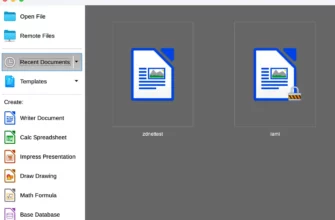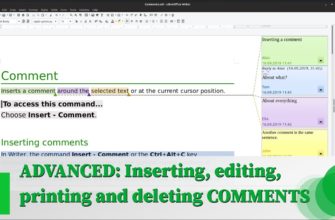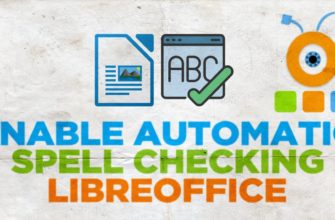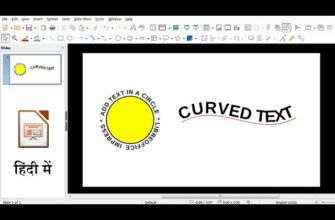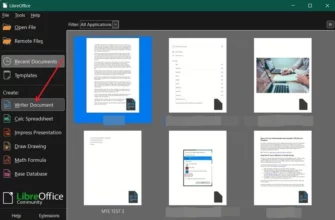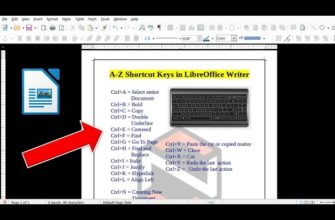Привет всем! В этом гайде мы поговорим об одном из мощных инструментов в пакете LibreOffice — о LibreOffice Base. Если вы новичок и только начинаете работать с этой программой, не беспокойтесь. Этот урок — ваш второй шаг к пониманию того, как эффективно использовать LibreOffice Base для создания баз данных.
LibreOffice Base — это инструмент, который позволяет вам управлять и обрабатывать данные, используя базы данных. Это может быть полезно для тех, кто работает с большими объемами информации, от таблиц до отчетов.
Зачем использовать LibreOffice Base?
LibreOffice Base — это отличный выбор для тех, кто ищет бесплатное и мощное ПО для управления базами данных. С его помощью можно:
- Создавать и управлять таблицами;
- Формировать запросы и отчеты;
- Автоматизировать рабочие процессы, связанные с данными.
Кроме того, он интегрируется с другими приложениями LibreOffice, такими как Calc и Writer, что делает его универсальным инструментом для работы с данными.
Запуск программы
Чтобы начать работу с LibreOffice Base, вам нужно просто открыть программу. Если вы ещё не установили ее, перейдите по ссылке, которую я оставил в описании видео. Как только установите программу, выполните следующие шаги:
- Откройте LibreOffice Base.
- На экране вы увидите меню с различными опциями для работы с базами данных.
- Создайте новую базу данных, если это необходимо. Для этого просто следуйте указаниям на экране.
Основные элементы интерфейса
Когда вы открываете программу, вам становится доступно несколько важных элементов интерфейса. Вот ключевые из них:
1. Заголовок окна
В верхней части окна вы увидите название вашей базы данных. Если вы только что создали новую базу данных, она будет называться по умолчанию, например, Database 2. Вы можете переименовать файл базы данных в любое время.
2. Меню программы
Под заголовком расположено главное меню. Оно включает такие пункты, как:
- File (Файл): Здесь вы можете открывать, сохранять, импортировать и экспортировать базы данных.
- Edit (Правка): Используется для работы с данными и их редактирования.
- Insert (Вставка): Этот пункт позволяет добавлять новые элементы, такие как таблицы и запросы.
- Tools (Инструменты): Здесь вы найдете дополнительные инструменты для управления базами данных.
- Help (Справка): Если у вас возникли вопросы, этот раздел может оказаться полезным.
Работа с таблицами, запросами и отчетами
1. Таблицы
Таблицы — это основа любой базы данных. Они содержат строки и столбцы, в которых хранятся данные. Чтобы создать таблицу:
- Перейдите в раздел Tables (Таблицы).
- Нажмите на Create Table (Создать таблицу).
- Заполните необходимые поля и сохраните таблицу.
2. Запросы
Запросы позволяют выбирать определенные данные из таблиц на основе ваших критериев. Чтобы создать запрос:
- Откройте вкладку Queries (Запросы).
- Нажмите Create Query (Создать запрос).
- Задайте условия для фильтрации данных и выполните запрос.
3. Формы и отчеты
Формы помогают удобно вводить и редактировать данные в таблицах. А отчеты позволяют визуализировать информацию для анализа или печати.
Чтобы создать форму:
- Откройте вкладку Forms (Формы).
- Нажмите Create Form (Создать форму).
- Настройте интерфейс и сохраните форму.
Заключение
Вот и всё! В этом кратком руководстве мы рассмотрели основные аспекты работы с LibreOffice Base. Теперь вы знаете, как создавать таблицы, работать с запросами и использовать формы для ввода данных. Не забывайте сохранять вашу базу данных и регулярно делать резервные копии, чтобы избежать потери данных.